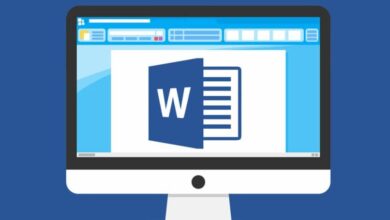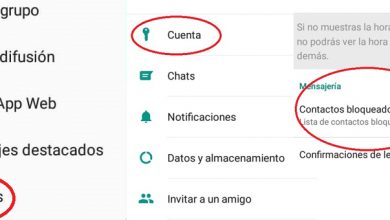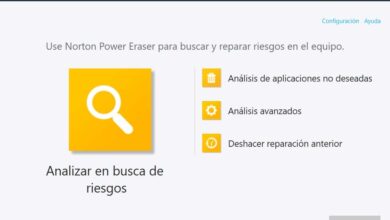Optimiser le démarrage de Windows 10 avec Autorun Organizer
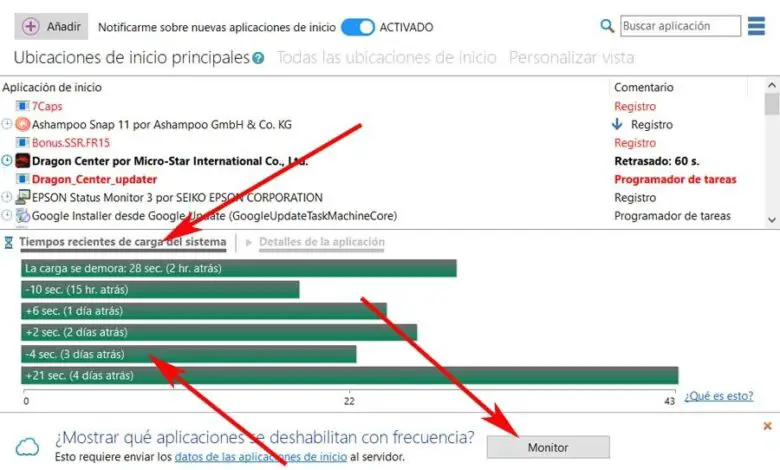
Lorsque nous démarrons le système d’exploitation Windows 10 , la plupart préfèrent que ce processus soit effectué le plus rapidement possible. Mais ici, une multitude de paramètres entrent en jeu, comme les programmes lancés avec le système lui-même. Afin d’avoir plus de contrôle sur tout cela, nous pouvons utiliser des applications telles que Autorun Organizer.
Gardez à l’esprit que lorsque nous commençons à travailler avec Windows 10, après avoir acheté le PC ou installé le système à partir de zéro, il démarre très rapidement. Cependant, au fil des mois, cette durée augmente progressivement. Cela est dû, entre autres, aux applications que nous installons, et certaines d’entre elles démarrent avec Windows 10 lui-même.
Avantages d’Autorun Organizer dans Windows
C’est quelque chose que nous pouvons personnaliser et contrôler à partir du Gestionnaire des tâches de Windows, mais nous avons un moyen d’avoir un contrôle beaucoup plus grand. Pour cela, nous pouvons utiliser une application tierce utile appelée Autorun Organizer . Il s’agit d’un programme qui vise essentiellement à nous aider à connaître en détail et à contrôler les processus et les programmes qui commencent avec le système d’exploitation.
Avec cela, ce que nous pouvons réaliser est d’optimiser une action aussi importante que celle de démarrer l’équipement . De cette façon et gratuitement, nous aurons une application qui nous permet de contrôler la plupart des sections de ce démarrage du système d’exploitation. Parmi ceux-ci, nous pouvons souligner des éléments tels que des applications qui démarrent en même temps, ainsi que des processus. De cette façon, le programme nous montre, par exemple, le temps qu’il faut à chacun d’eux pour se charger.
Cela peut nous donner une idée exacte de ce qui ralentit le démarrage de l’ordinateur Windows afin que nous puissions le résoudre.
Comment améliorer le démarrage de Windows avec Autorun Organizer
Une fois que nous avons téléchargé et installé le logiciel sur notre ordinateur, après son exécution, nous sommes confrontés à une interface utilisateur intuitive. Ici, le programme nous montre une liste avec les applications et les processus qui sont exécutés au démarrage du système Windows . En même temps, nous voyons une série de commentaires qui se réfèrent à chacune de ces entrées.
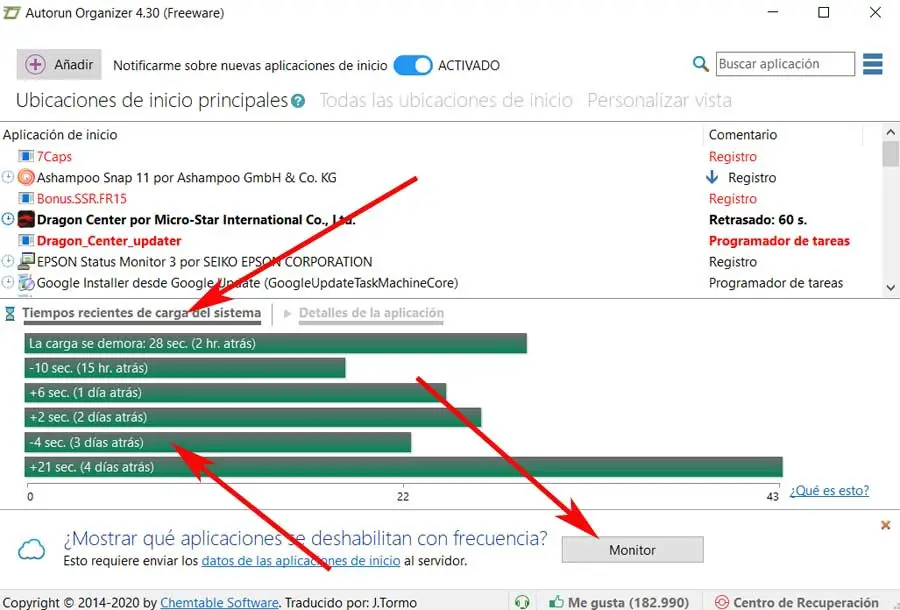
En bas de la fenêtre, en cliquant sur Temps de chargement du système récents, on peut voir le temps mis par le PC pour démarrer dans les dernières sessions avec lui. Comme vous pouvez l’imaginer, tout cela nous sera d’une grande aide pour optimiser le démarrage du PC, car à partir de là, nous pouvons gérer ces entrées. Avec cela, nous voulons vous dire que Autorun Organizer nous permet à la fois d’éliminer et de désactiver temporairement les processus et applications détectés qui démarrent avec Windows. Ainsi, en voyant l’heure et l’impact qu’elles provoquent, on peut mieux analyser les entrées que l’on souhaite éliminer.
Fonctionnalités supplémentaires utiles pour optimiser le démarrage
Mais c’est tout pour nous, puisque le programme lui-même nous offre une série de fonctions supplémentaires qui seront d’une grande aide lors de la prise de décisions. Tout cela nous aidera à prendre la meilleure décision lorsqu’il s’agira d’éliminer ou non certains éléments du démarrage du système.
Par exemple, en bas de la fenêtre principale, nous trouvons une section intitulée Afficher les applications fréquemment désactivées. C’est quelque chose qui est désactivé par défaut, mais que nous pouvons activer en appuyant simplement sur le bouton Moniteur. Bien sûr, pour cela, nous devrons être connectés à Internet . Une fois actif, nous pourrons voir la fréquence à laquelle le reste des utilisateurs désactivent généralement les processus de notre équipe. Cela nous aidera à prendre la décision de les supprimer ou de les conserver.
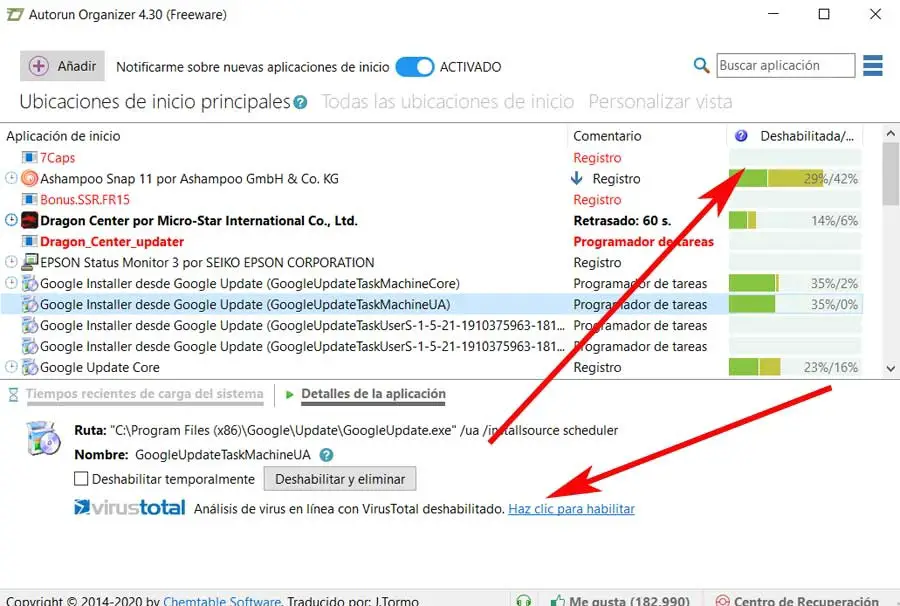
Un autre utilitaire très intéressant qu’Autorun Organizer nous présente est la possibilité, à partir du programme lui-même, d’analyser ces processus et applications avec VirusTotal . Pour ce faire, il suffit de se rendre sur une certaine entrée de ceux détectés, et de cliquer sur Cliquer pour activer en bas de l’interface. Comme il est facile de l’imaginer, ici, nous allons également avoir besoin d’une connexion Internet .
Comment télécharger le programme gratuitement
Comme nous l’avons vu, c’est une application qui sera extrêmement utile pour accélérer le démarrage du PC. Par conséquent, il est conseillé d’examiner attentivement les programmes et processus qui démarrent sur l’ordinateur pour accélérer ce démarrage .
Ainsi, dans le cas où nous voulons télécharger et tester Autorun Organizer de première main et également gratuitement, c’est quelque chose que nous pouvons faire à partir de ce lien .